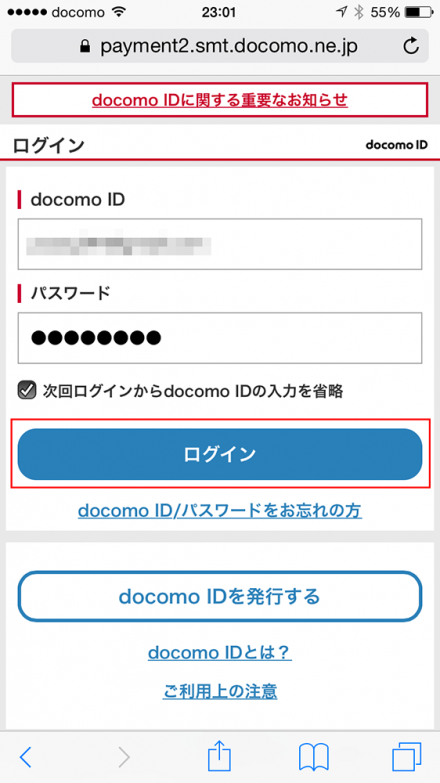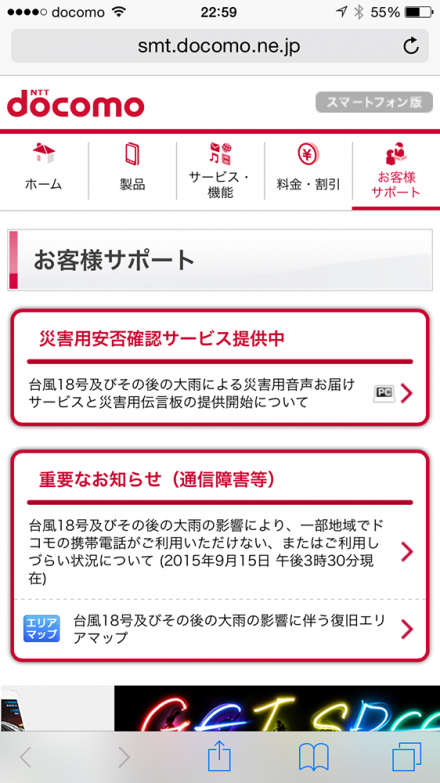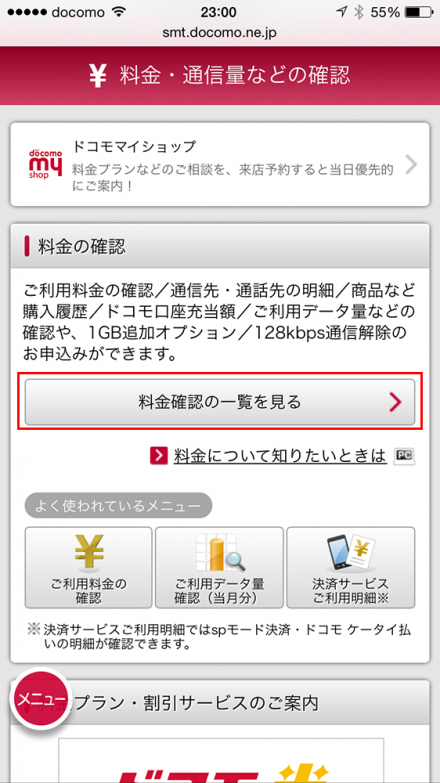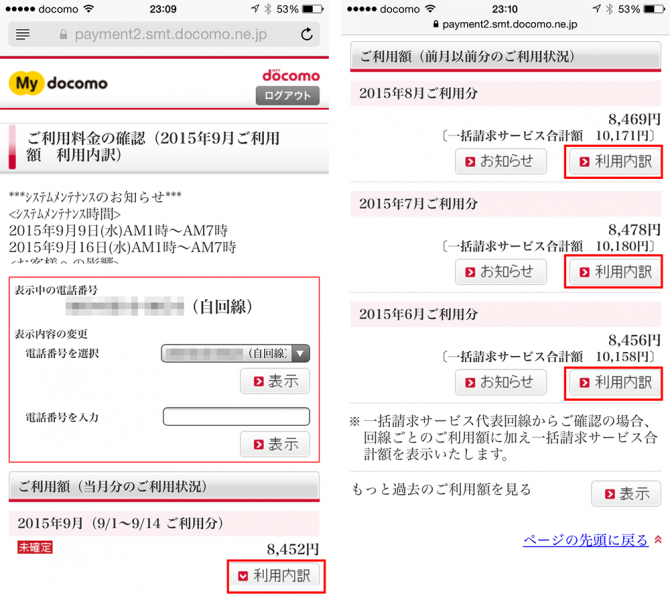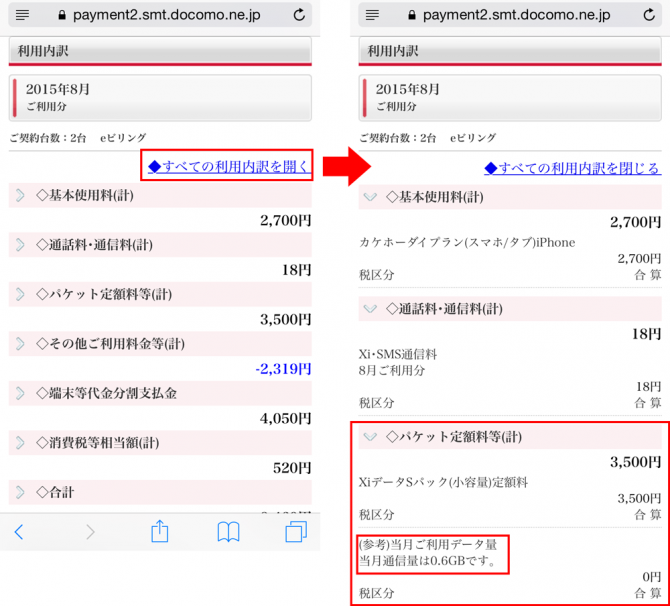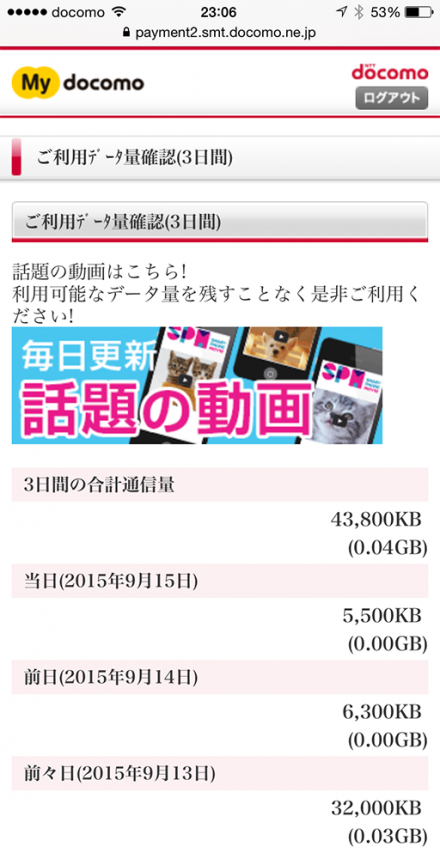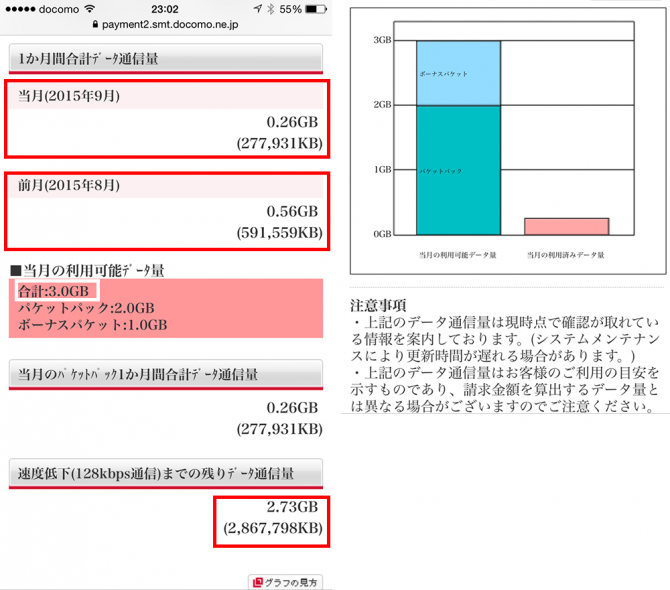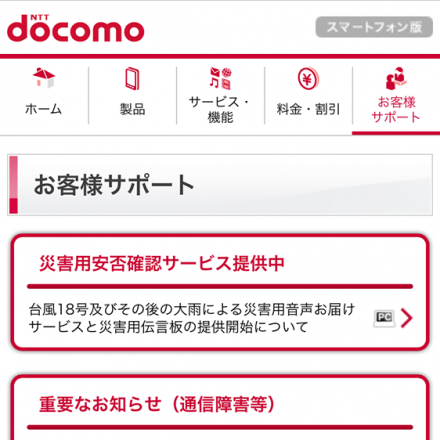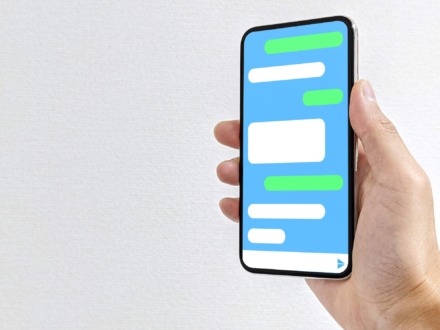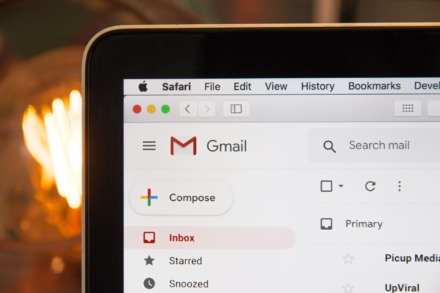今回はドコモのスマホ(iPhone&Android)で月々のデータ通信量に確認する方法を紹介したいと思いますよ。
現在契約中のドコモの通信プランで、月々のスマホの携帯料金が高いと感じている人や、毎月パケット上限を超えてしまうような人は、自分のスマホの月々のデータ通信量を確認することで、現在契約中のプランが料金的にお得なのか、はたまた別のプランにプラン変更したほうがお得なのかを把握できるので、自分の使用状況に最適な通信プランを選ぶことが可能になるかと思います。
なので、月々のデータ通信量を確認したことがないという人は、この記事を読んで、データ通信量の確認方法を是非マスターして頂いて、パケットプランの見直しに役立てて頂ければ幸いです(^_^.)
月々・日々のデータ通信の使用量をチェックすべき理由
スマホを使っていて気になるのが、月々・日々のデータ通信の使用量です。
スマホでネットやメールを使ったり、アプリのダウンロード、LINE・YouTubeなどの通信系のアプリを使っていると、データ通信量が発生していくわけですが、大手3キャリア(ドコモ・au・ソフトバンク)やMVNOでは、自分が契約しているデータ通信のプランによって、その月々で使えるデータ通信量はあらかじめ決まっています。(※ちなみに自宅・職場などでWi-Fi接続で発生する通信に関しては、データ通信量は発生しません)
たとえば、自分の場合、ドコモでiPhoneを使っていて、データ通信のプランは”データSパック”という月々2GBの通信量まで使えるプランに入っているわけですが、ここで気をつけたいのは、あらかじめ決まっている上限のデータ通信量を月途中で超えてしまうと、速度制限がかかって急激に通信のスピードが遅くなることです。
例えば、ドコモの場合、通常時は理論値で150Mbpsの速度が出ますが、この速度制限にひっかかると、0.1Mbps(=128Kbps)という約1500分の1の速度になってしまいます。その速度は昔のISDN回線のネットの接続速度なみに激遅です。
正直、速度制限がかかった状況では、このご時世、ネットは使い物になりません。
通信量を追加購入しない限りは、データ通信量がリセットされる翌月までは速度制限のかかった通信スピードで耐え忍ぶしか術はありません((+_+))
というわけで、自分自身が月別・日別に使用しているデータ通信量をおおよそでも把握することは、スマホの使い方やデータ通信プランの見直しなどができるので、なるべくならやっておいたほうが良いというわけですね。
というわけで、今回はドコモのスマホ(iPhone&Android)で月々のデータ通信量を確認する方法を紹介したいと思います。
何故、ドコモなのかというと、自分が使っているのがドコモだからです(笑)
データ通信量の確認は使っているスマホで簡単にできるので、知っておいて損はないと思いますよ(^_^.)
では、さっそく。
ドコモのスマホ(iPhone&Android)でデータ通信量を月別・日別に確認する方法の手順
先に言っておくと、ドコモのスマホで確認可能なデータ通信量は、(1)月別では当月と3か月前までの月別のデータ通信量と、(2)日別では当日・前日・前々日の計3日間のデータ通信量が確認できます。
(ちなみにドコモのサポートに電話すれば、月別に関して言えば、過去5カ月前までなら電話で口頭で教えてもらえるそうです)
自分のiPhoneの画面で説明していきますけど、Androidでも同様かと(多分)。
まず、ドコモのiPhoneのホーム画面に最初からあるドコモのアプリ『サポート』を開きます。

ネットへの接続が”Wi-Fi接続”の場合は、下記のようにdocomo IDとパスワードを入力して『ログイン』をタップします。
ちなみにネットへの接続が”モバイル通信(LTE・4Gなど)での接続”の場合は、このログイン画面が表示されずに(=つまりdocomo IDとパスワードの入力は不要)、そのまま次の画面へジャンプします。
ログインが完了すると、ドコモのお客様サポートのページが開くので、下へスクロールしていきます。
下へスクロールしていくと、「料金確認の一覧を見る」というボタンがあるので、そのボタンをタップします。
すると、”料金の確認”のコンテンツがあります。
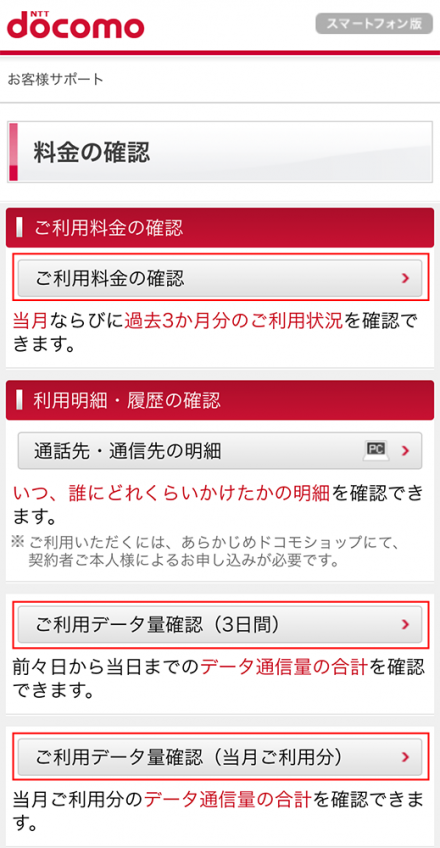
上から順に説明したいと思います。
(1)『ご利用料金の確認』では、当月と過去3か月分のデータ通信量を確認できます。
当月・前月のデータ通信量の確認だけをしたいなら、(3)のほうが分かりやすいです。
ただ当月・前月だけでなく、2か月前、3か月前までさかのぼって月別のデータ通信量が確認したい場合にはこちらを利用しします。
(2)『ご利用データ量確認(3日間)』では、当日・前日・前々日までの計3日間のデータ通信量を確認ができます。
日別の通信量を確認したい場合は、ここをタップします。
(3)『ご利用データ量確認(当月ご利用分)』では、当月&前月利用しているデータ通信量の合計を確認できます。
・・(1)と同じように当月のデータ通信量が確認できますが、タップすれば、開いた次のページで当月(途中経過)&前月のデータ通信量が表示されているので便利です。
今月のデータ通信使用量と今月残り利用可能なデータ通信量が、数値とグラフで表示されているので、視覚的に把握しやすいです。
(1)『ご利用料金の確認』
当月・前月だけでなく、2か月前、3か月前までさかのぼって月別のデータ通信量が確認したい場合に利用しします。
↓こんな感じのページが開きますので、確認したい月の『利用内訳』をタップします。
『利用内訳』をタップすると、下記のような月別の利用明細のページ(左)になるので、『すべての利用内訳を開く』をタップして、すべての項目を展開させます。
展開後に『パケット定額料等(計)』の内訳の部分を見ると、『(参考)当月ご利用データ量 当月通信量は0.6GBです。』というように、月別のデータ通信量を確認することができます。
(2)『ご利用データ量確認(3日間)』
↓こんな感じで当日・前日・前々日のデータ通信使用量を確認することができます。
くどいようですが、日別は3日分のデータしか取れないので、毎日の使用量をデータとして残して、何かの参考にしたいという人は、こまめにここでデータ通信量の使用量を確認して、ノートかEXCELに控えておくのが良いかもしれませんね。
ちなみにドコモはあくまで月別での合計のデータ使用量が決められているだけで、日別でのデータ使用量は決められていません。
他社のいくつかは、直近3日間の累計のデータ通信量が一定量以上に達した場合でも、速度制限がかかったりするルールもあるようです。
(3)『ご利用データ量確認(当月ご利用分)』
こんな感じで、前月のデータ通信使用量、今月の現時点でのデータ通信使用量、自分のプランで今月残り利用可能なデータ通信残量が、数値とグラフで表示されます。特に表は視覚的で分かりやすいですね。
例えば上記の自分のケースだと、前月(2015年8月)のデータ通信使用量は0.56GB/全体3GBで、当月は月半ばにして0.26GB/全体3GB、速度低下までの残りデータ通信量は2.73GBです。
この調子だと、当月も3GBどころか、2GBまでもデータ通信量が達する事もなさそうです。
というか、去年の暮(2014年12月)にドコモのiPhoneにしたんですが、データ通信量が3GBを超えて速度制限ががかかったことは今のところ一度もありません。
というわけで、自分の利用状況的には、データMパックやデータLパックではなく、”データSパック”にしておいて良かったです。
もし、データMパックやデータLパックにしているのに、月々のデータ通信量が、プランの上限をだいぶ切っているとかであれば、データ通信プランは一つ下のプランとかに変更したほうが、料金的に安くなるかと思います(^_^.)
ヨッシー的まとめ
自分が使っているスマホの月々・日々のデータ通信量を常日頃から把握しておけば、速度制限にひっかかることなくスマホを快適に使えますし、自分自身のスマホの使い方にあわせて、適切な通信プランを選ぶ事で月々の携帯料金も安く抑えて利用することができるかと思います(^^)